* Šis įrašas yra dalis iPhone gyvenimasDienos patarimo naujienlaiškis. Registruotis. *
Jei turite „iPhone 5s“ ar naujesnė versija ir tame „iPhone“ yra pradžios mygtukas, arba jei turite „iPad“ su „Touch ID“, galite nustatyti, kad jis veiktų kaip „iPhone“ ar „iPad“ ir „App Store“ pirkinių bei tokių programų kaip „1Password“ ar „Notes“ prieigos kodas. Jei jūsų „iPhone“ ar „iPad“ nėra pagrindinio mygtuko, turėtumėte perskaityti mūsų straipsnį kaip nustatyti veido ID vietoj to. Jei nesate tikri, ar jūsų įrenginyje yra Touch ID, peržiūrėkite visą suderinamų įrenginių sąrašą šio straipsnio pabaigoje. Naudoti Touch ID yra taip paprasta, kaip uždėti pirštą ant pagrindinio mygtuko, kuriame yra Touch ID. Touch ID atpažįsta jūsų pirštų atspaudus, iki penkių iš jų. Tačiau pirmiausia turėsite nustatyti Touch ID ir leisti jį naudoti visame įrenginyje.
Susijęs: Lengviausias būdas užrakinti programas savo iPhone naudojant Touch ID
Jei pradinėje iPhone sąrankoje praleidote ekraną Set up Touch ID, galite nustatyti Touch ID nustatymų programoje. Padaryti tai:
- Atidarykite Nustatymai ir bakstelėkite Touch ID ir slaptažodis.
- Įveskite prieigos kodą, kurį nustatėte savo įrenginyje.
- Norėdami nustatyti naują piršto atspaudą, bakstelėkite Add a Fingerprint.
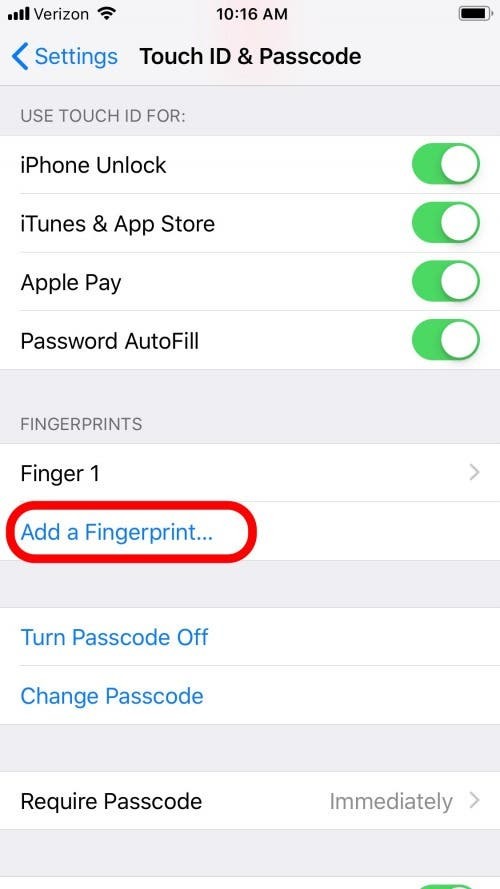
- Vykdykite nurodymus, kaip pridėti piršto atspaudą: uždėkite pirštą ant pradžios mygtuko, bet nespauskite!
- Būtinai judinkite pirštą visomis kryptimis aplink mygtuką Pagrindinis, kad visada galėtumėte atidaryti telefoną, nesvarbu, į kurią pusę nukreiptas pirštas.
- Turėsite kelis kartus uždėti pirštą ant namų mygtuko, kad jis būtų išsaugotas telefone. Kalibruodami piršto atspaudą pajusite vibraciją, todėl žinosite, kada pakelti ir padėti pirštą.
- Būtinai pridėkite bent vieną pirštą iš kiekvienos rankos. Taip pat galite paprašyti savo partnerio ar šeimos nario pridėti piršto atspaudą, jei norite, kad jie turėtų prieigą prie jūsų iPhone ar iPad.
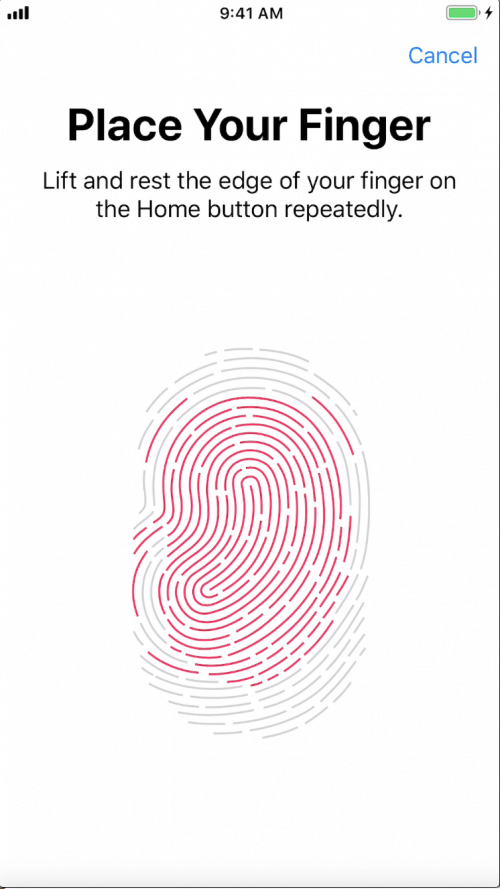
- Kai pridėsite piršto atspaudą, „Touch ID“ bus automatiškai įgalintas norint įsigyti „iPhone Unlock“, „Apple Pay“ ir „iTunes“ bei „App Store“.
- Dalyje Naudoti Touch ID išjunkite tuos, kuriems nenorite naudoti Touch ID.
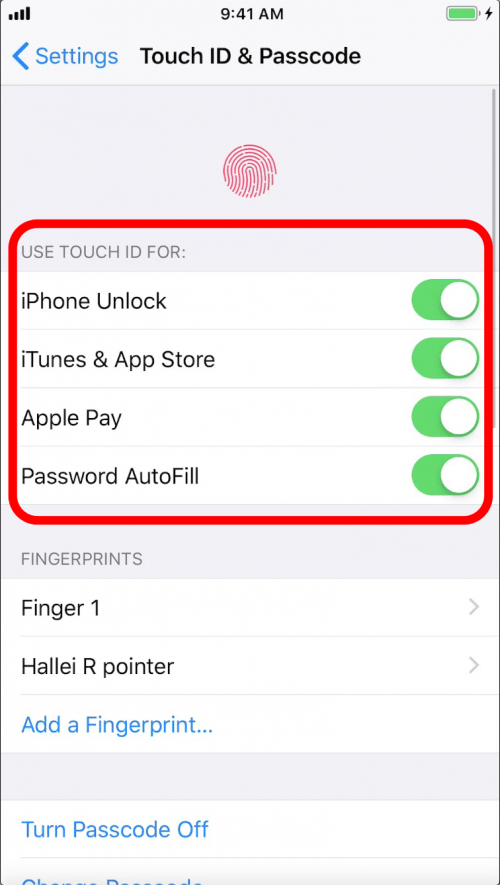
Norėdami pavadinti pirštų atspaudus:
- Virš parinkties Pridėti piršto atspaudą esančiame sąraše bakstelėkite piršto atspaudo pavadinimą ir įveskite naują pavadinimą.
- Tada klaviatūroje bakstelėkite Atlikta.
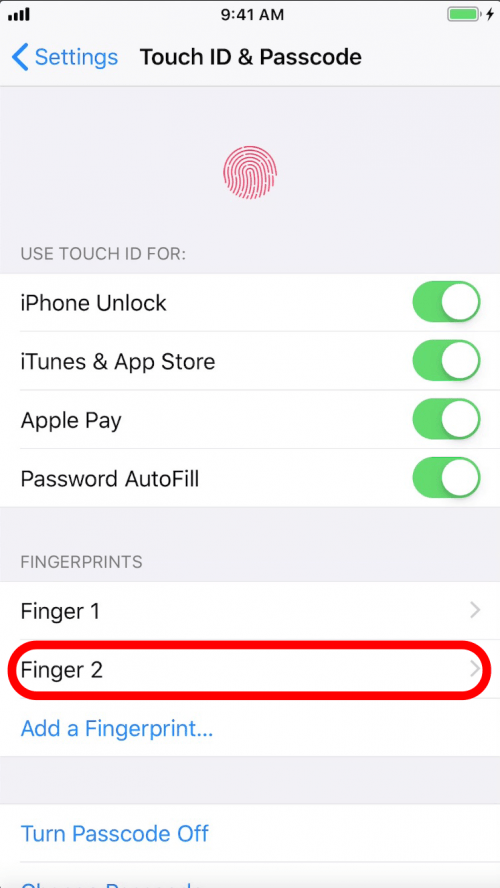
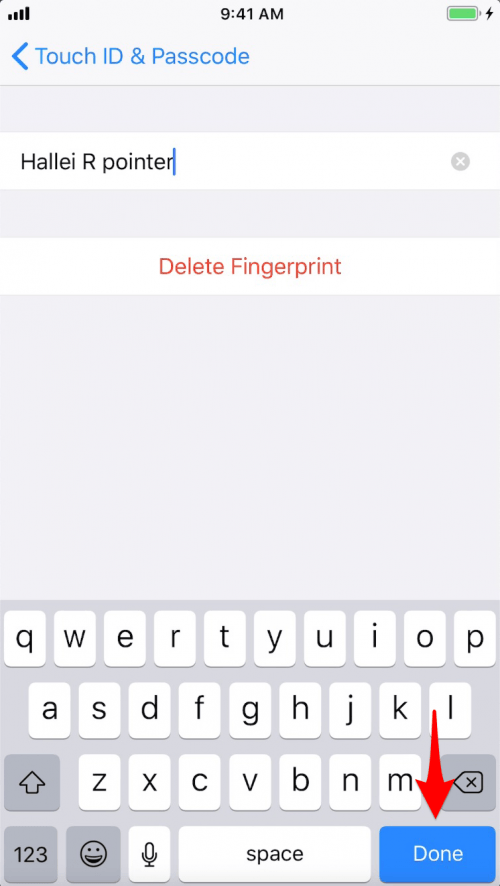
Tai gali būti naudinga norint sužinoti, kurį piršto atspaudą ištrinti ir perdaryti, jei „Touch ID“ nustoja veikti su tuo pirštu; ypač kai keli žmonės pridėjo pirštų atspaudus, pavyzdžiui, tai gali būti šeimos iPad atveju.
Vienas dalykas, kurį reikia atsiminti, yra tai, kad jei jūsų Touch ID neveikia (dėl lietaus ekrane arba dėl mūvite pirštines) arba kas nors kitas turi pasiekti jūsų telefoną, jūsų iPhone vis tiek galima pasiekti per slaptažodis.
*Touch ID veikia su:
- iTelefonas 5S
- iTelefonas 6
- iTelefonas 6 Plus
- iPhone 6S
- iTelefonas 6S Plus
- iTelefonas 7
- iTelefonas 7 Plus
- iTelefonas SE
- iTelefonas 8
- iPhone 8 Plus
- iPad Pro 9.7
- iPad Pro 10.5
- iPad Pro12.9 1G
- iPad Pro12.9 2G
- „iPad“ (2017 m.)
- „iPad“ (2018 m.)
- iPad Air 2
- iPad Air 3
- iPad mini 3
- iPad mini 3
- iPad mini 5
Taip pat galite pridėti a „Macbook“ pirštų atspaudai kai kuriuose modeliuose.
*Jei naudojate „iPhone X“ ir naujesnes versijas, kartu su „iPad Pro 12.9 3G“ ir „iPad Pro 11“ Veido ID.
Geriausias vaizdo kreditas: Real Life Design / Shutterstock.com